
sai绘画软件怎么用?新手怎样才能算是入门sai绘画软件?板绘新手入门sai绘画软件有哪些技巧?想必这些问题都是绘画初学者们比较伤脑筋的问题,那么到底怎样才能使用sai绘画软件呢?今天灵猫课堂老师就在网络上收集整理了关sai新手入门级教程,非常详细全面!教程非常简单,赶紧来看看叭:
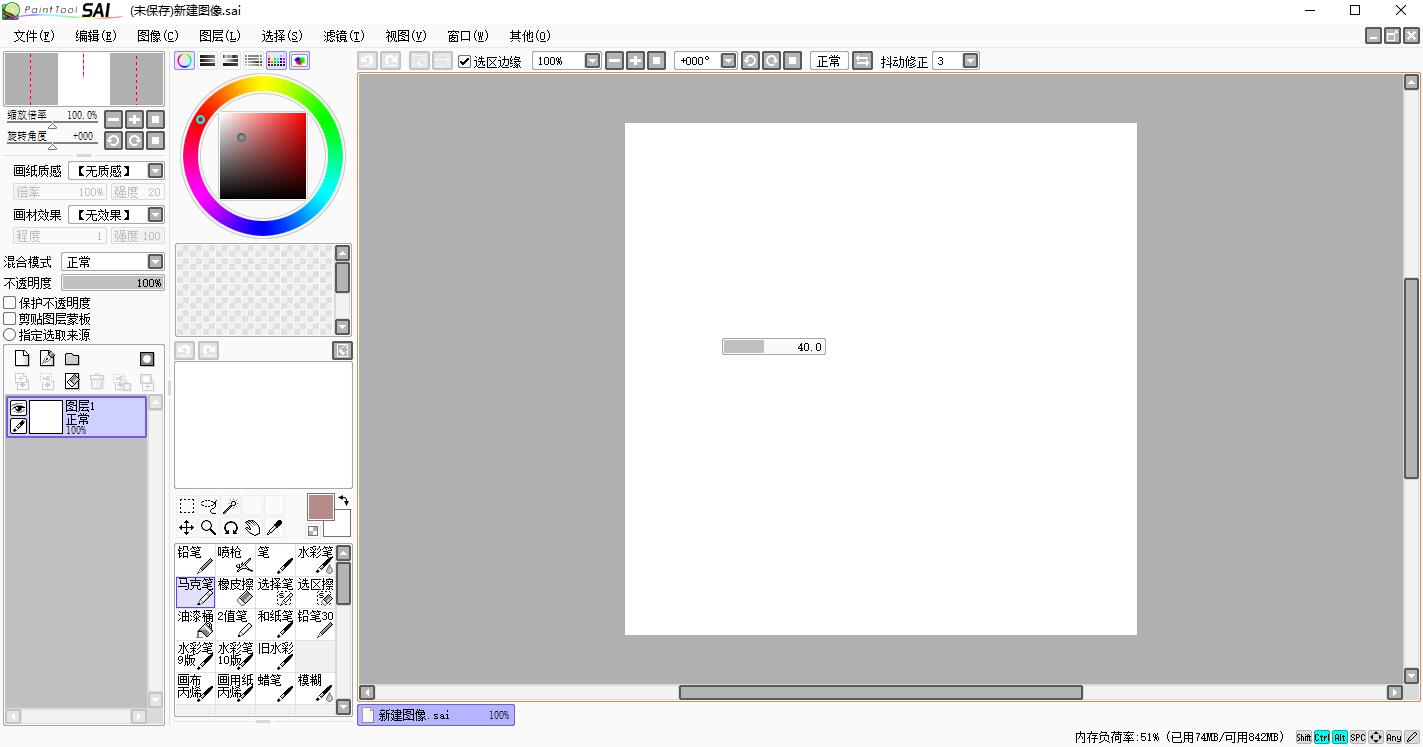
sai作为一款优秀的绘图工具,sai软件操作简便,是入门的设计者不二的选择。对于入门者来说,使用sai绘画可能稍显吃力,正确的掌握sai的绘画技巧,可以让你在设计道路上有一定的突破。入门使用sai软件,可以从sai的基本的界面认识、基本操作学起,笔刷对于入门甚至大师级的设计者都是很重要的,所谓“巧妇难为无米之炊”。

首先铺一层可爱的保护色~

底色
【我一般都是直接涂然然后降低线稿透明度一点点擦啦,以前用魔棒的时候有锯齿所以现在改用剪切图层蒙版了】
顺便推荐大家可以搜一下:灵猫课堂,或者打开手机微信,添加好友框内搜索:灵猫课堂,一键关注,学习无忧!灵猫课堂上面有很多的绘画课程,每天老师在线指导你的绘画技法,让你的懒癌无从逃过,划重点,免费的,是真免费,是真的真的免费!

新建图层, 选一个深一点的阴影【可以用正片叠底】然后这样涂,把苹果肌擦出来,勾选水彩边缘强度50-70不等

对不起我忘记了……在上一步之前糊一层渐变

把基本的阴影涂一下,大概就是有遮挡物的地方涂一笔【水彩边缘50-70

头发的阴影【水彩边缘50-70

再铺一层,这次不要选择水彩边缘,适当模糊

觉得右边的手有点单调所以在指尖糊了一层萌萌哒红晕【如果想画萌妹子在脸上也可以糊

更改线稿颜色【嘴巴就是随便糊了糊基本就是底色

铺底色【贵音的头发是这个颜色所以我对配色没什么可说的……

在头发尾端糊一层肤色【新建图层,看着不舒服就降低透明度

又调整了一下底色

新建图层,正片叠底,水彩边缘,按照头发的交叠涂阴影【我顺便糊了一下背景的大概色调作为环境色

之后再正片叠底图层下面新建滤色图层,笔和橡皮上吧!【从头顶开始依次往下糊

用深一点的颜色细化细化细化【我重复了三遍哦

细化完毕

之后覆盖图层随便糊点颜色

在头顶打一层光

再细化细化调整调整【差不多就行了反正我一直不太会画头发……
更改线稿颜色

【头发完成】

继续铺底色

加一层渐变【什么鬼

第一层阴影【按照褶皱随心所欲地糊吧记得勾选水彩边缘和正片叠底

觉得不顺眼先顺手改了线稿颜色……【忘记说了一般都直接勾选保护不透明度,然后→涂!

第二层阴影

光

加一个这样子的图层【你明明就是觉得衣服太单调了!

降低不透明度233333

一样的方法把衬衫【应该是】糊好

就这样撸完贵音……
光边的添加方法:新建图层【在人物图层下方】→选中人物→扩大选区边缘【4到5次】→模糊!【不满意就再来!

利用一下空气远近法【好吧我也不知道要叫什么……
其实在现实中这么点距离根本不可能,但是在二次元只要把靠后的一部分弄得暗一点就好了

糊【还差一个眼睛我就没什么可说的了……

眼白+底色【渐变利用水彩笔

新建图层,正片叠底,水彩边缘,画成这样

新建图层,滤色,画个圈

新建图层,糊一点肤色【别问我为什么

把瞳孔加深

阴影直接正片叠底,高光就用白色点两笔……
明天继续更……
我一定不会忘记截耳机的图

@nice_回憶
上色用的笔刷,复制一下马克笔调整就好
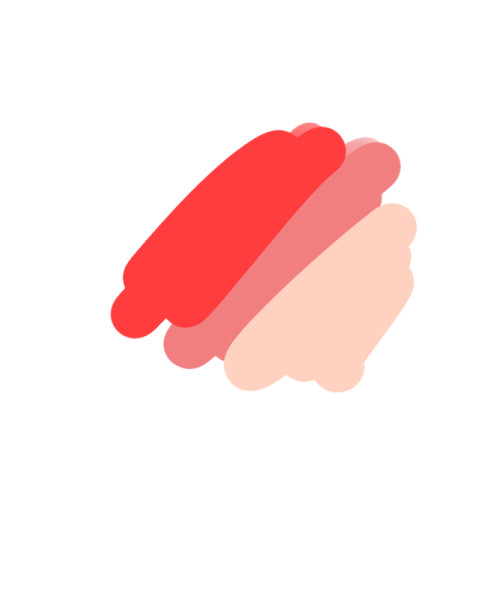
首先从深到浅按照你想要的方向铺好【这里我用这种看上去有点诡异的粉红色举例子
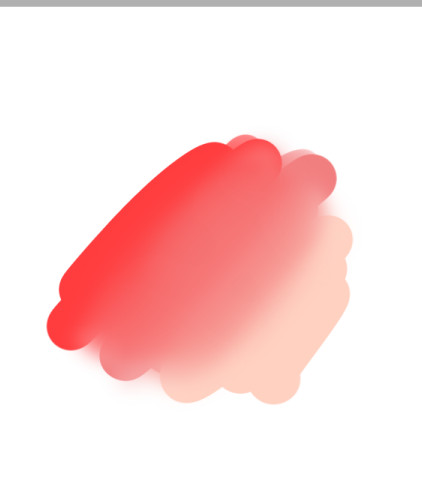
水彩笔在每一个边界处糊几下,不满意就吸色继续

@转眼只剩空
渐变色大概这样,最后一个是我水彩笔的设置啦~

【这个红色的线是我之前藏起来的图层……截的时候忘记关掉了……】底色

发尾糊肤色【水彩笔赞赞的

这次又额外糊了一层紫色【因为ENE的色调对我来说比较容易掌控

依旧是正片叠底+水彩边缘,画头发之间的阴影【发丝就交给细化君了

新建图层,滤色,一笔一笔刷就可以了~【马克笔的设置前面有……其实头发什么的主要是看ENE,贵音那个有点误人子弟……

新建图层,吸取深一点的颜色,在刚才的浅色和底色之间刷一层这样子的

再重复一遍前两步

在发尾抹一点浅蓝色【看上去好像会更透明一点……

在贴近脸的地方抹肉色

新建图层,在头顶最外圈抹白色,水彩笔抹一下,橡皮擦低浓度稍微蹭一下,降低透明度

改变线稿颜色【我回头得去做做暖色的练习不能一直暖色和浅色苦手……

渐变一糊【改变线稿颜色我就懒得截了

铺耳机

正片叠底阴影就好了

忘记说了……
在阴影的正片叠底图层上勾选保护不透明度,用喷枪喷一点光感

底色【因为有白色我加了保护色就能看出来了

光感【不就是渐变么……

为什么这么慢呢……那是因为电脑重启了……然后……【卧槽没保存啊
于是默默补进度

第二层阴影【继续正片叠底,不推荐水彩边缘

高光【滤色图层ok

在阴影里喷一点颜色【勾选保护不透明度

在白色的地方用蓝色喷点渐变

更改线稿颜色

给上色的图层勾选【指定选取来源】,然后选中,扩大选区1像素,倒色,往需要的方向一拖【必要的话再加个渐变就好了
要怎么调?,对不起,可能麻烦到你了。
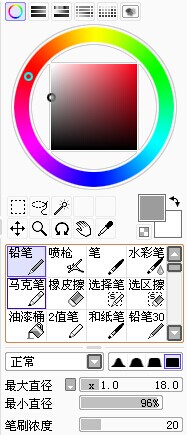

@圣灵伊依
勾线的设置~是铅笔调整了一下数值
其他,抖动改正,笔压改正,那些怎么填

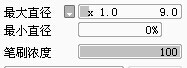

以上内容就是灵猫课堂为大家从网络上收集整理分享的优质教程嘞,主要就是教大家sai入门基础新手教程!教程超级实用,相信这个教程一定会对大家有所帮助,赶紧收藏练习吧~
如果你对我们的自学计划感兴趣的话
欢迎来加入我们的免费公益绘画交流社区群:701542840
在那里,我们会有很多的绘画教程以及素材参考资源
还有定期的免费直播课程哦
每天老师在线指导你的绘画技法
助你开启绘画提升之门
大家在群里,可以畅所欲言
在轻松的交流中享受绘画的乐趣!
声明:素材源自于网络,版权归原作所有,仅供学习交流,不做商业用途。





